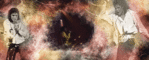-Цитатник
Супер объемный 3 D узор спицами! Вяжем лицевыми и изнаночными петлями Супер объемный 3 D узор ...
Узор гиацинт на платочной вязке. - (1)Узор гиацинт на платочной вязке. 1 ряд: *2 лиц, из 1 -3 лиц., 1 лиц, из 1-3 лиц, 2 лиц, 7 изн, ...
ШАПОЧКА "БАБОЧКА" - (0)ШАПОЧКА "БАБОЧКА" Начало края... Оформление начального края подгибк...
Набор полезных программ для вашего нового компьютера - (0)Набор полезных программ для вашего нового компьютера. Купили компьютер, принесли домой, начали по...
7 бесплатных антивирусов на 2019г - (0)7 бесплатных антивирусов на 2019г. Сегодня рассмотрим бесплатные защитники компьютеров — ...
-Метки
-Рубрики
- анимация (217)
- полезные советы (25)
- школа (4)
- секреты красоты (1)
- аудио (312)
- видио (124)
- выпечка (982)
- вязание (688)
- гороскоп (44)
- дача (178)
- детям (153)
- дизайн (173)
- журналы (16)
- заготовки (215)
- здоровье (309)
- игры (25)
- картинки (153)
- кино (113)
- компьютер (275)
- кулинария (760)
- магия (85)
- Майкл Джексон (326)
- молитвы (29)
- музыка (268)
- оформление (332)
- поздравления (239)
- полезные ссылки (88)
- Праздничные рецепты (52)
- разделители (62)
- рамки (357)
- рукоделие (277)
- салаты (169)
- секреты красоты (122)
- Схемы (828)
- фоны (164)
- фото (28)
- фотошоп (203)
- цветы (98)
- шитьё (228)
- шторы (102)
-Помощь новичкам
Проверено анкет за неделю: 0
За неделю набрано баллов: 0 (79144 место)
За все время набрано баллов: 12 (34392 место)
-Ссылки
-Музыка
- Восточные танцы. ENIGMA ( самая любимая).
- Слушали: 71818 Комментарии: 3
- MP-3 ""Губы в губы" Шурочкин"
- Слушали: 537 Комментарии: 0
- Wayah
- Слушали: 498 Комментарии: 0
- Morandi Angels
- Слушали: 4228 Комментарии: 1
- грустная песенка
- Слушали: 55134 Комментарии: 0
-Фотоальбом

- моё фото
- 16:35 29.03.2011
- Фотографий: 1

- моё фото
- 06:52 23.04.2010
- Фотографий: 23
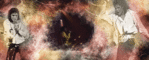
- Майкл Джексон
- 06:47 23.04.2010
- Фотографий: 139
-Приложения
 ОткрыткиПерерожденный каталог открыток на все случаи жизни
ОткрыткиПерерожденный каталог открыток на все случаи жизни Онлайн-игра "Empire"Преврати свой маленький замок в могущественную крепость и стань правителем величайшего королевства в игре Goodgame Empire.
Строй свою собственную империю, расширяй ее и защищай от других игроков. Б
Онлайн-игра "Empire"Преврати свой маленький замок в могущественную крепость и стань правителем величайшего королевства в игре Goodgame Empire.
Строй свою собственную империю, расширяй ее и защищай от других игроков. Б- ТоррНАДО - торрент-трекер для блоговТоррНАДО - торрент-трекер для блогов
 Я - фотографПлагин для публикации фотографий в дневнике пользователя. Минимальные системные требования: Internet Explorer 6, Fire Fox 1.5, Opera 9.5, Safari 3.1.1 со включенным JavaScript. Возможно это будет рабо
Я - фотографПлагин для публикации фотографий в дневнике пользователя. Минимальные системные требования: Internet Explorer 6, Fire Fox 1.5, Opera 9.5, Safari 3.1.1 со включенным JavaScript. Возможно это будет рабо Скачать музыку с LiveInternet.ruПростая скачивалка песен по заданным урлам
Скачать музыку с LiveInternet.ruПростая скачивалка песен по заданным урлам
-Видео

- посвящается Майклу
- Смотрели: 42 (0)

- michael jackson l Dirty Diana
- Смотрели: 39 (0)

- посвящается Майклу
- Смотрели: 50 (0)

- You Rock My World
- Смотрели: 25 (2)

- майкл джексон- vidio
- Смотрели: 57 (0)
-Всегда под рукой
-Стена
-ТоррНАДО - торрент-трекер для блогов
-Поиск по дневнику
-Подписка по e-mail
-Друзья
-Постоянные читатели
-Сообщества
-Трансляции
-Статистика
Записей: 8632
Комментариев: 1362
Написано: 10739
Что делать если не печатает принтер? |
http://starayavorona.ru/chto-delat-esli-printer-ne-pechataet/
Как определить почему принтер не печатает
Первым делом проверяем питание принтера и его соединение с компьютером. У каждого своя модель принтера, так что сами знаете как проверить питание. Если принтер не запитан от сети, проверьте само напряжение в розетке, затем хорошо ли вставлен кабель в гнездо питания. Они иногда отходят. Если есть подозрения, возьмите другой кабель, от того же системника, скорее всего они совпадут. Посмотрите, включена ли кнопка питания. Если проблема не в питании, то проверяем соединение сетевого кабеля с системным блоком. Самый простой способ, это открыть меню Пуск в Windows 7 и ниже, далее Панель управления, в ней находим Устройства и принтеры. Если у вас Windows 8 и выше, то щелкаете правой кнопкой мыши по меню Пуск, и далее опять Панель управления => Устройства и принтеры. Когда мы откроем Устройства и принтеры, то увидим несколько устройств подключенных к нашему компьютеру. Большинство из них, скорее всего будут виртуальными, они нас не интересуют. Мы ищем устройство, совпадающее с именем нашего принтера. Если оно выглядит поблекшим (как у меня на скриншоте), то проблема в подключении сетевого кабеля, и иногда в слетевших драйверах (о них мы поговорим позже).
Первым делом проверяем плотно ли сидят штекеры кабеля в портах принтера и системного блока. Так же, визуально осматриваем кабель. Он может оказаться перебитым или перекрученным и скрывать внутреннее повреждение. Так же, можно попробовать переключить штекер в USB гнезде системного блока (возможно, барахлит сам порт). Если есть запасной кабель, пробуем поменять на 100% рабочий. Если нет, то скорее всего придется бежать за новым, но щас бежать не надо, читаем дальше.
Далее проверяем работу самого принтера. Для тех, у кого ошибка оказалась в отсутствии связи с принтером, ищем ниже выделенное жирным выражение переустановить драйвера, и читаем оттуда. Со всеми остальными продолжаем. Открываем принтер, вытаскиваем картридж и внимательно осматриваем принтер изнутри. Ищем зажеванную бумагу. Если ее нигде нет, то пробуем распечатать тестовую страницу. На принтере есть системная кнопка, которая распечатывает тестовую страницу (конечно если у вас не совсем старый принтер). В тестовой странице указывается количество оставшегося тонера и возможные проблемы. Но, главное проверяем – нормально ли печатает сам принтер. Если принтер не хочет печатать тестовую страницу и даже не жужжит, то проблема в голове самого принтера. Здесь может помочь сброс за заводские установки. К сожалению, не могу подсказать как это делается, так как разновидностей принтеров куча кучная куч.
Следующим шагом проверяем, установлен ли принтер по умолчанию. Для этого на странице Устройства и принтеры тыкаем в интересующий нас принтер правой кнопкой мыши и в появившемся окне выбираем пункт Использовать по умолчанию.
Не хочется устанавливать принтер по умолчанию (к примеру, у вас их два или больше), то в меню настройки печати смотрите на какой принтер отправляете печать. На скриншоте ниже пример для Ворда
Не помогло? Разбираемся дальше. Пробуем перезагрузить принтер и компьютер. Во время перезагрузки читаем все известные молитвы. Это может помочь, но не факт. Поэтому смотрим в трей (это нижняя полоска, где у вам меню Пуск, часы и много еще чего), там находим Документы в очереди.
Открываем их. Выбираем документ, который не хочет печататься и смотрим его состояние. Если написано Приостановлено, то щелкаем правой кнопкой мыши по документу и выбираем пункт Продолжить.
Опять не хочет работать? Вновь идем в Устройства и принтеры, щелкаем по интересующему принтеру правой кнопкой мыши и выбираем Свойства Принтера. В них выбираем вкладку Безопасность и смотрим, разрешена ли нам печать. Кстати, именно эту мракобяку мне устроила моя «любимая» сотрудница.
Так же можно проверить вкладку Доступ, если ваш принтер подключен по сети. Так же можете зайти во вкладку Дополнительно и посмотреть всегда ли доступен ваш принтер.
После всех проведенных операций заходим во вкладку Общие и жмем Пробная печать.
Если страница не напечаталась, то это не есть хорошо. Разбираемся дальше почему принтер не печатает.
Разбираемся с Диспетчером печати. Идем по пути Панель управления => Администрирование => Службы из списка открывшихся служб выбираем Диспетчер печати, щелкаем по нему два раза. Открываем вкладку Общие. Тип запуска должен стоять Автоматический, а состояние Выполняется. Если это не так, то меняйте.
Если вновь неудача, тогда остается только одно – переустановить драйвера. Делается это с установочного диска или ищется подходящий драйвер в интернете. Лучше всего полностью удалить свой принтер с компьютера. Как правило, это делается через Программы и компоненты, но бывают исключительные случаи. Думается, Гугл работает у каждого, так что как удалить свой принтер со всеми настройками вы найдете. После того как удалите, перезагрузите компьютер и попробуйте вновь установить все драйвера и службы для своего принтера.
После всех проведенных действий принтер должен начать печатать с вероятностью 90%. Остальные 10, это уж вообще фантасмагорические случаи, которые рассматриваются отдельно. Надеемся, что теперь вы знаете что делать, если принтер не печатает.
| Рубрики: | компьютер |
Понравилось: 1 пользователю
| Комментировать | « Пред. запись — К дневнику — След. запись » | Страницы: [1] [Новые] |